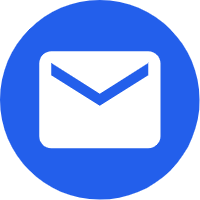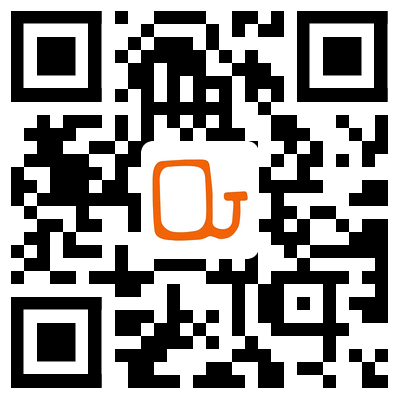- English
- Español
- Português
- русский
- Français
- 日本語
- Deutsch
- tiếng Việt
- Italiano
- Nederlands
- ภาษาไทย
- Polski
- 한국어
- Svenska
- magyar
- Malay
- বাংলা ভাষার
- Dansk
- Suomi
- हिन्दी
- Pilipino
- Türkçe
- Gaeilge
- العربية
- Indonesia
- Norsk
- تمل
- český
- ελληνικά
- український
- Javanese
- فارسی
- தமிழ்
- తెలుగు
- नेपाली
- Burmese
- български
- ລາວ
- Latine
- Қазақша
- Euskal
- Azərbaycan
- Slovenský jazyk
- Македонски
- Lietuvos
- Eesti Keel
- Română
- Slovenski
- मराठी
- Srpski језик
Sådan bruger du næringsstofregulator(2)
2021-12-17
4. Tjek(næringsstofkontrol)
Efter at have målt en batch af data, kan brugeren trykke på "view"-tasten for at se de historiske måleposter. Tryk på visningstasten for at gå ind i visningsgrænsefladen, og instrumentet vil vise det tilsvarende antal og hver gruppe af data, der er registreret. Tryk på & shy Key for at læse det næste sæt data, tryk på "& macr;" Nøgle til at læse det forrige sæt data. Tryk på "switch"-tasten for at afslutte visningsfunktionen.
5. Bevar(næringsstofkontrol)
Lagringsfunktionen, som systemet giver, er hovedsageligt rettet mod at gemme dataene efter gennemsnittet.
(1). Gem-funktionen giver brugeren mulighed for at gemme det endelige gennemsnitsresultat for at blinke. Denne besparelse vil ikke forårsage datatab på grund af strømsvigt til instrumentet. Når du bruger gem-funktionen, skal gennemsnittet af de eksisterende resultater derfor beregnes, før du gemmer.
(2). efter lagring kan brugeren se de falske data i henhold til prompten på skærmen. Efter at have trykket på "gem"-tasten, gemmer instrumentet den opnåede gennemsnitsværdi denne gang til falsk. På dette tidspunkt vil instrumentet vise antallet af registreringer i flash, og tryk derefter på "view"-tasten for at se dataposterne i flash. (bemærk venligst, at visningsfunktionen ved lagring er forskellig fra visningstastens funktion)
6. Skærmbaggrundsbelysningskontakt(næringsstofkontrol)
Tryk på tænd-tasten for at styre skærmens baggrundsbelysning. Hver gang der trykkes på "switch"-tasten, ændres status for baggrundsbelysningen én gang. For eksempel tændes baggrundsbelysningen, når den tændes. Når der trykkes på "switch"-tasten, slukkes den. Når der trykkes på "switch"-tasten igen, tændes baggrundslyset igen. (Bemærk: "Switch"-tastens baggrundsbelysningsfunktion kan kun bruges effektivt efter instrumentets selvtest)
7. Online (næringsstofkontrol)
Denne funktion bruges til at oprette forbindelse til computeren, når programmet opgraderes. Det er også en kommunikationsgrænseflade til kalibrering af instrumentet før levering.
8. Slet
Hvis du under test føler, at testdataene er forkerte, kan du trykke på slettetasten for at slette dem. Hvis du ikke har brug for det, kan du også slette de data, der er gemt i hukommelsen.

Efter at have målt en batch af data, kan brugeren trykke på "view"-tasten for at se de historiske måleposter. Tryk på visningstasten for at gå ind i visningsgrænsefladen, og instrumentet vil vise det tilsvarende antal og hver gruppe af data, der er registreret. Tryk på & shy Key for at læse det næste sæt data, tryk på "& macr;" Nøgle til at læse det forrige sæt data. Tryk på "switch"-tasten for at afslutte visningsfunktionen.
5. Bevar(næringsstofkontrol)
Lagringsfunktionen, som systemet giver, er hovedsageligt rettet mod at gemme dataene efter gennemsnittet.
(1). Gem-funktionen giver brugeren mulighed for at gemme det endelige gennemsnitsresultat for at blinke. Denne besparelse vil ikke forårsage datatab på grund af strømsvigt til instrumentet. Når du bruger gem-funktionen, skal gennemsnittet af de eksisterende resultater derfor beregnes, før du gemmer.
(2). efter lagring kan brugeren se de falske data i henhold til prompten på skærmen. Efter at have trykket på "gem"-tasten, gemmer instrumentet den opnåede gennemsnitsværdi denne gang til falsk. På dette tidspunkt vil instrumentet vise antallet af registreringer i flash, og tryk derefter på "view"-tasten for at se dataposterne i flash. (bemærk venligst, at visningsfunktionen ved lagring er forskellig fra visningstastens funktion)
6. Skærmbaggrundsbelysningskontakt(næringsstofkontrol)
Tryk på tænd-tasten for at styre skærmens baggrundsbelysning. Hver gang der trykkes på "switch"-tasten, ændres status for baggrundsbelysningen én gang. For eksempel tændes baggrundsbelysningen, når den tændes. Når der trykkes på "switch"-tasten, slukkes den. Når der trykkes på "switch"-tasten igen, tændes baggrundslyset igen. (Bemærk: "Switch"-tastens baggrundsbelysningsfunktion kan kun bruges effektivt efter instrumentets selvtest)
7. Online (næringsstofkontrol)
Denne funktion bruges til at oprette forbindelse til computeren, når programmet opgraderes. Det er også en kommunikationsgrænseflade til kalibrering af instrumentet før levering.
8. Slet
Hvis du under test føler, at testdataene er forkerte, kan du trykke på slettetasten for at slette dem. Hvis du ikke har brug for det, kan du også slette de data, der er gemt i hukommelsen.

Tidligere:Sådan bruger du næringsstofregulator(1)